50 + 1 trucos para Wordpress que deberías conocer
WordPress es un CMS muy complejo, por esa razón a la hora de administrar un sitio web Wordpress necesario conocer algunos trucos para Wordpress que nos pueden resultar interesantes a la hora de conseguir que nuestro sitio web funcione bien y sea seguro.
La mayoría de los trucos para Wordpress que vamos a publicar en este artículo se realizan mediante plugins de forma simple y fácil, sin necesidad de conocimientos avanzados ni complicados procesos, tampoco es que vayamos a detallarlos mucho, son trucos que se pueden realizar, pero para realizarlos tienes que tener una formación básica sobre Wordpress.
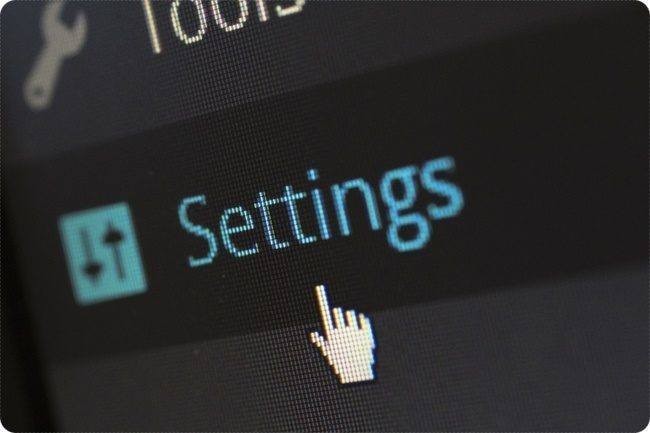
El listado que vamos a hacer a continuación puede parecer demasiado extenso, pero no tienes por qué realizar todos los trucos en tu instalación, bastara con que los conozcas para realizarlos cuando realmente los necesites utilizar, aunque conviene tenerlos todos en cuenta a la hora de crear un blog o web de éxito sin problemas técnicos.
- 1. Configura la fecha de Wordpress
- 2. Bloquea el registro de usuarios en Wordpress
- 3. Cambiar el idioma de Wordpress desde el back-end
- 4. Activa los resúmenes en los feeds de Wordpress
- 5. Bloquear el sitio en el robots.txt desde Wordpress
- 6. Desactivar los avisos cuando alguien comenta
- 7. Imágenes subidas a la raíz
- 8. URL limpias en Wordpress
- 9. Bloquear spam en comentarios y formularios
- 10. Acelerar el panel de Wordpress
- 11. Bloquear referidos fantasma en Wordpress
- 12. Coloca las estrellitas en los resultados de Google
- 13. Otros sistemas de comentarios para Wordpress
- 14. Cambiar la URL de WP-Admin de Wordpress
- 15. Detectar malware en Wordpress
- 16. Optimizar imágenes en Wordpress al subirlas
- 17. Elegir plugin de cache para tu web
- 18. Redirecciones 301 desde el panel de Wordpress
- 19. Bloquear accesos de algunos países
- 20. Estadísticas de visitas en el panel de Wordpress
- 21. Nofollow a todos los enlaces salientes
- 22. Activar Nofollow para cada enlace por separado
- 23. Bloquear IP al fallar el login
- 24. Formulario de contacto simple en Wordpress
- 25. Cómo maquetar páginas en Wordpress
- 26. Ver el consumo de RAM en tu Wordpress
- 27. Ver la carga general del servidor donde te alojas
- 28. Reparar la DB MySQL desde Wordpress
- 29. Optimizar la DB de Wordpress para ahorrar espacio
- 30. Desactivar los comentarios en todo el sitio web
- 31. Activar y desactivar los comentarios en cada entrada
- 32. Importar desde Blogger y Wordpress.com
- 33. Desactivar WP-Cron y activar el Cron de Linux
- 34. Instalar Wordpress sin DB MySQL
- 35. Activar compresión GZIP en Wordpress
- 36. Limitar el acceso al WP-Admin por países
- 37. Completa tu Wordpress con Jetpack
- 38. Clonar posts y páginas de forma simple y rápida
- 39. La foto de autor en la caja de autores
- 40. Insertar vídeos de Youtube con solo pegarlos
- 41. Planifica tus publicaciones en el calendario
- 42. Desactivar las actualizaciones automáticas
- 43. Protege tu web contra el hotlinking
- 44. Activar el modo mantenimiento en Wordpress
- 45. Botón de imprimir en posts y páginas
- 46.Personalizar el login de Wordpress
- 47. Cambiar el usuario admin
- 48.Enviar emails por SMTP Wordpress
- 49. Tweaking del wp-config.php de Wordpress
- 50. Controla Wordpress con WP-Cli
- 51. BONUS: Cómo configurar Yoast sEO con variables

1. Configura la fecha de Wordpress
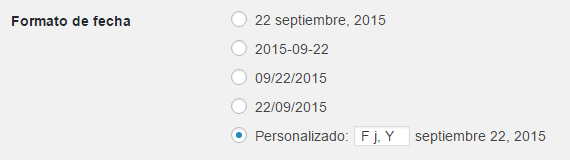
La fecha de Wordpress puede ser complicada de configurar correctamente para usuarios que no están acostumbrados a la programación en PHP debido a la sintaxis del formato de fecha y hora estandarizado.
Desde “Ajustes” >> “Generales” en el back-end de Wordpress podemos cambiar el “Formato de fecha” a “Personalizado y si quisiéramos que pusiera por ejemplo “22 de septiembre de 2015” tendríamos que poner lo siguiente en el campo personalizado:
j \d\e F \d\e Y
Normalmente los propios themes de Wordpress especifican el formato, pero esto cambiara el formato de fecha para muchas partes de Wordpress, por lo que resulta un truco bastante interesante cambiar este parámetro al crear un sitio web con Wordpress.
2. Bloquea el registro de usuarios en Wordpress
![]()
Estoy cansado de ver instalaciones de Wordpress con los registros abiertos a pesar de no necesitarlos para nada y con las tablas de usuarios llenas de registros creados por bots spammers que lo único que hacen es rellenar espacio en la DB MySQL y dificultar los backups.
Si no usamos el sistema de usuarios más que para tener una cuenta para cada redactor, es recomendable desactivar el registro de usuarios desde interfaz, esto podemos hacerlo desde el back-end de Wordpress en “Ajustes” >> “Generales” desactivando la casilla “Miembros”.
Desactivar el registro de usuarios en Wordpress no hará que no puedas registrar nuevos usuarios de forma manual desde el panel de Wordpress.
3. Cambiar el idioma de Wordpress desde el back-end
![]()
Desde la versión 4.3 de Wordpress puedes cambiar el idioma de Wordpress desde el panel de Wordpress, simplemente cambiando un campo seleccionable, ya que a diferencia de antes, ahora los archivos PO y MO de idioma se encuentran en la instalación base de Wordpress.
El cambio puede hacerse desde “Ajustes” >> “Generales” y si utilizas un theme Premium o un theme que utilice los estándares adecuados al cambiar el idioma de la instalación, además de cambiar el idioma del panel de Wordpress, también cambiará el idioma del front-end del sitio web, aunque esta parte depende totalmente del theme utilizado.
4. Activa los resúmenes en los feeds de Wordpress
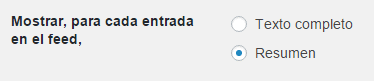
Más de una vez nos han llegado clientes diciendo que había sitios de la competencia que mediante bots como WPROBOT o FEEDWORDPRESS les copiaban el contenido nada más publicarlo, esto es posible en la mayoría de los casos porque la mayoría de los administradores de sitios web Wordpress mantienen activada la publicación de textos completos en el feed de Wordpress.
Este parámetro puede cambiarse en el panel de Wordpress dentro de “Ajustes” >> “Lectura”, podremos encontrar un grupo de opciones llamado “Mostrar para cada entrada en el feed” y podremos elegir entre “Texto completo” y “Resumen”, lo ideal es elegir “Resumen” para protegerse de bots que escaneen el feed de Wordpress, más que nada para que no puedan copiar el artículo completo del feed.
Este truco para Wordpress, no es realmente un truco, pero mucha gente no lo sabe.
5. Bloquear el sitio en el robots.txt desde Wordpress

Desde Wordpress podemos activar y desactivar el bloqueo en el robots.txt de Wordpress para hacer que los buscadores puedan acceder al sitio web o directamente no puedan acceder.
Desde el panel de control de Wordpress, desde “Ajustes” >> “Lectura”, debemos activar la casilla “Disuade a los motores de búsqueda de indexar este sitio” para bloquear a los buscadores (como Google).
Este truco para Wordpress es muy útil cuando clonamos el sitio web para desarrollo o cuando estamos desarrollando un nuevo sitio web y no queremos que el robot de Google pueda acceder al sitio web.
Debemos tener en cuenta que esta opción bloquea los robots en todo el sitio web.
6. Desactivar los avisos cuando alguien comenta

De forma predeterminada Wordpress envía correos electrónicos de aviso al administrador del sitio web para notificar cuando un visitante ha dejado un comentario en un artículo, esto realmente es muy molesto y puede llegar a saturarnos la bandeja de entrada del correo electrónico.
Podemos desactivar el envío de correos desde el panel de Wordpress, desde “Ajustes” >> “Comentarios”, desde la sección “Enviarme un correo electrónico cuando”, si desmarcamos ambas casillas dejaremos de recibir estos correos, pero debemos estar atentos al panel de administración de Wordpress para ver cuando nos han dejado nuevos comentarios.
Este truco para Wordpress es recomendable realizarlo cuando tenemos muchos comentarios, ya que cuando tenemos pocos es posible que se nos escape alguno por contestar al no recibir notificaciones.
7. Imágenes subidas a la raíz

Uno de los errores más comunes a la hora de configurar una nueva instalación de Wordpress es dejar por defecto la configuración de la carpeta donde se guardaran las imágenes y archivos subidos a Wordpress.
Por defecto Wordpress guarda las descargas en carpetas organizando por mes y año, esto es malo y solo dificulta el trabajo si algún día queremos implementar un CDN FTP propio o si queremos utilizar un servicio externo a Wordpress para optimizar las imágenes del sitio web de forma eficiente.
Desde el panel de control de Wordpress podemos usar este truco para que las imágenes y archivos subidos se guarden en la raíz de la carpeta “UPLOADS”.
Para cambiar esto vamos al panel de Wordpress en “Ajustes” >> “Medios” y desmarcamos la casilla “Organizar mis archivos subidos en carpetas basadas en mes y año”.
8. URL limpias en Wordpress
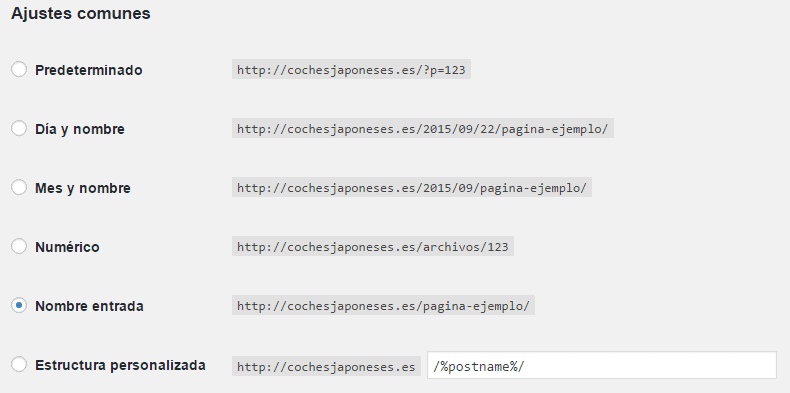
Este truco para Wordpress está más que recalcado en muchos blogs, pero es muy importante para el SEO interno de un sitio web que se haga exactamente de esta forma.
Wordpress de forma predeterminada implementa URL internas con la categoría en la URL, desde el panel de administración de Wordpress, en “Ajustes” >> “Enlaces permanentes” encontraremos una sección que nos permitirá configurar el formato de las URL.
Para que todo funcione perfectamente debemos dejar solo el nombre del post o página en las URL, para ello debemos seleccionar la opción “Nombre entrada” y en el campo de texto de “Estructura personalizada” debe poner “/%postname%/.
Esto es muy importante realizarlo justo al instalar un nuevo Wordpress para un nuevo sitio web, ya que hacerlo después provocara la aparición de muchos enlaces rotos en nuestro sitio web y necesitaremos hacer muchas redirecciones 301 para arreglarlo y no perder el posicionamiento que tengamos.
9. Bloquear spam en comentarios y formularios
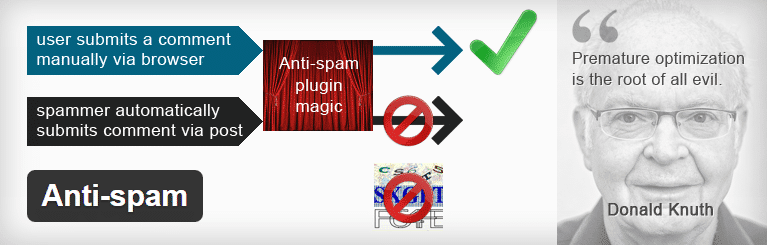
Aunque Wordpress hasta el momento trae de forma predeterminada el plugin Akismet, vamos a ser sinceros, Akismet es un plugin malo con una base de funcionamiento anticuada y poco eficiente que consume muchos más recursos de los que debería ya que debe consultar datos contra una base de datos cuando actualmente esto ya no es necesario ya que los spammers más peligrosos son los bots.
Con el plugin Anti-SPAM para Wordpress podrás bloquear todo el spam automático de bots que venga, sin necesidad de hacer que los usuarios rellenen captchas, simplemente detectando el comportamiento de los bots y bloqueando su funcionamiento en nuestro sitio web a la hora de enviar peticiones a formularios (como en el caso de comentarios y formularios de contacto).
Puedes encontrar más información sobre Anti-SPAM en este enlace, los que lo han probado ya no utilizan otro: https://wordpress.org/plugins/anti-spam/
10. Acelerar el panel de Wordpress
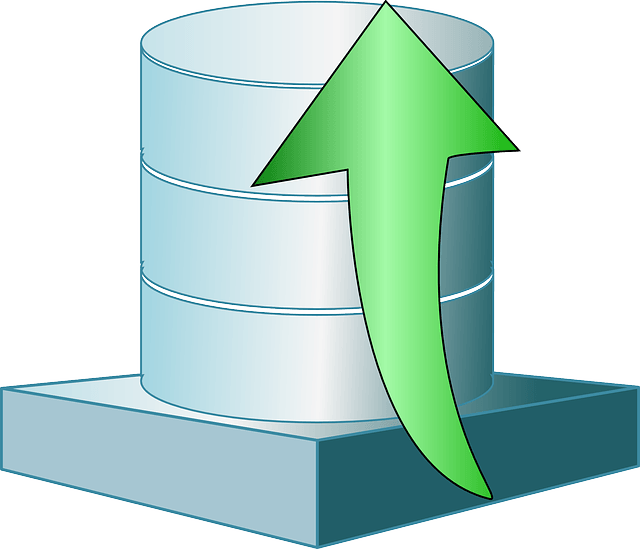
Normalmente siempre es más fácil conseguir más velocidad de carga en el front-end de Wordpress que en el back-end, esto es debido a que el back-end (o panel de control) no se cachea por lo que toda operación realizada se debe consultar u operar contra la base de datos MySQL de Wordpress, pero con este truco puedes conseguir algo de agilidad en el panel de Wordpress mediante el uso del plugin DB Cache Reloaded Fix.
Utilizando el plugin DB Cache Reloaded Fix puedes cachear en disco las consultas realizadas a la base de datos de Wordpress, de modo que cuando se necesiten consultar ciertos datos estos estarán guardados en disco y no necesitarán ejecutarse las consultas en la DB MySQL de Wordpress.
Puedes encontrar más información sobre el plugin DB Cache Reloaded Fix para Wordpress en la siguiente URL: https://wordpress.org/plugins/db-cache-reloaded-fix/
Aunque DB Cache Reloaded Fix lleva años sin actualizar, nosotros hemos podido comprobar que se trata de un plugin seguro y que no tiene ningún fallo de seguridad conocido, en parte porque no es un plugin demasiado complejo.
11. Bloquear referidos fantasma en Wordpress

Hemos querido incluir este truco para Wordpress en este listado debido a que últimamente los referidos fantasma que tocan las narices parece que han crecido de forma exponencial.
Para bloquear los referidos fantasma desde nuestro Wordpress debemos utilizar el plugin gratuito llamado Bot Block, un plugin gratuito que puede ser descargado desde el repositorio de Wordpress y que es relativamente nuevo: http://bit.ly/2JrIPDn
Los referidos fantasma realmente no pueden hacerte nada malo en tu sitio web, pero sí que es verdad que tocan bastante las narices y falsean las estadísticas en mayor o menor medida dependiendo del sitio web, por eso es mejor siempre bloquearlos tanto en Wordpress como en Google Analytics.
12. Coloca las estrellitas en los resultados de Google

Si quieres que tu sitio web aparezca en Google con las estrellitas de calificación para el artículo, puedes implementarlas fácilmente, de hecho, esto aumenta sustancialmente el CTR de tus artículos en Google cuando los usuarios realizan una búsqueda y en los resultados aparece tu sitio web listado.
Para colocar las estrellitas en los resultados de búsqueda debemos implementar ciertos parámetros en el código del sitio, por suerte existen plugins que nos permiten hacer esto de forma rápida y fácil, uno de ellos es EC Star Rating, un plugin simple que nos permite hacer esta operación de forma flexible.
Puedes encontrar más información acerca de EC Star Rating en el repositorio de plugins de Wordpress: http://bit.ly/2JuLJaz
13. Otros sistemas de comentarios para Wordpress

Cuando apareció la web 2.0 los comentarios de Wordpress arrasaban, ya que permitían a los lectores participar directamente e interactuar en el autor que escribía en el sitio web.
Ahora mismo el sistema de comentarios de Wordpress se ha quedado anticuado y es demasiado simple para lo que actualmente demanda el mercado, por esa razón es recomendable instalar otro sistema de comentarios en Wordpress.
Estos son algunos de los sistemas de comentarios más recomendables para Wordpress:
- Disqus Comment System: Para mí el mejor sistema de comentarios para Wordpress, ya que nos permite que el usuario se gestione contra la comunidad de Disqus, que no es pequeña, ya que este sistema es el más utilizado.
- wpDiscuz: Un sistema de comentarios basado en Ajax que aporta una interfaz perfecta e integración con otros plugins como BuddyPress, a la hora de integrarse con el sitio web es uno de los mejores, además integra funcionalidades de clasificación y botones de compartir en redes sociales.
Existen otros sistemas interesantes, pero normalmente están ligados a redes sociales como por ejemplo el sistema de comentarios de Facebook para Wordpress o el de Google Plus para Wordpress, son de los más utilizados, incluso algunas veces vienen preinstalados con algunos themes para Wordpress.
14. Cambiar la URL de WP-Admin de Wordpress

Cada día veo más sitios webs que son atacados por ataques contra la pantalla de acceso de Wordpress con ataques de fuerza bruta para conseguir acceder al back-end de Wordpress.
Estos ataques lo que hacen es probar contraseñas una tras otra, llegando a utilizar demasiados recursos del servidor donde se aloja el sitio web.
Para evitar estos ataques existen ciertas maniobras de “distracción” y “mitigación” que podemos realizar desde el punto de vista de Wordpress, en este caso vamos a comentar que usando el plugin Lockdown WP Admin podemos cambiar la URL de acceso al WP-ADMIN de Wordpress, pero también podremos desactivar el wp-login.php consiguiendo que los bots obtengan un error 404 al intentar atacar.
Puedes descargar e instalar el plugin LockDown WP Admin desde el repositorio de plugins de Wordpress de forma totalmente gratuita, puedes obtener más información en la siguiente dirección URL: https://wordpress.org/plugins/lockdown-wp-admin/
15. Detectar malware en Wordpress
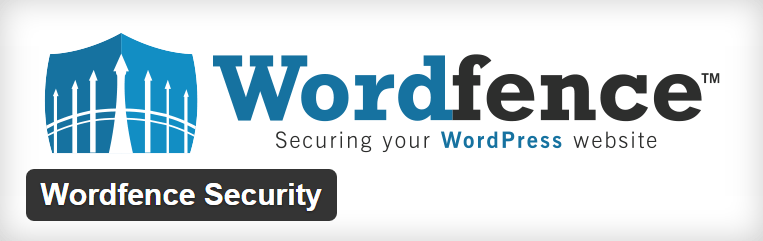
Wordpress es uno de los CMS más utilizados y por esa razón también es uno de los CMS que más peligro tienen a la hora de ser el blanco perfecto para hackers y otros atacantes con malas intenciones.
Un plugin para Wordpress puede contener malware o código malicioso en sus entrañas, es decir, en el código PHP. Las consecuencias de este código pueden ser diferentes dependiendo del código, pero el resultado nunca suele ser bueno.
Utilizando Wordfence Security con la configuración correcta podemos hacer que Wordpress detecte de forma eficiente malware en nuestra instalación de Wordpress y que nos saque un reporte completo de los daños causados por el malware.
El informe generado nos ayudara a limpiar nuestro sitio web de malware, en caso de que no tengas conocimientos para desinfectar tu sitio web, puedes llamarnos a nosotros para hacerlo de forma segura.
Puedes encontrar mas información acerca de como limpiar malware con Wordfence Security sobre Wordpress en esta URL: https://raiolanetworks.com/blog/como-limpiar-malware-en-wordpress-con-wordfence/
16. Optimizar imágenes en Wordpress al subirlas
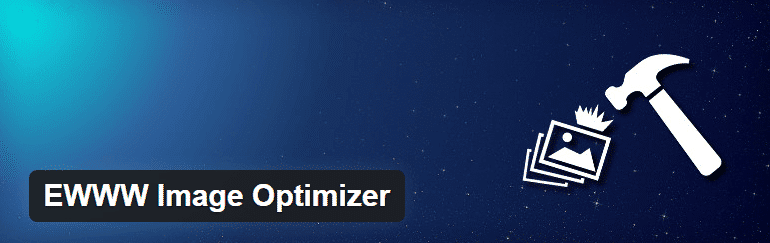
Las imágenes son las causantes de los mayores problemas de cuellos de botella y ralentizaciones de carga en sitios web, por esa razón es necesario optimizarlas aunque muchos autores no saben cómo hacerlo.
En nuestro Wordpress podemos instalar plugins que te optimizarán las imágenes al subirlas si realizamos la configuración adecuada, nosotros normalmente utilizamos el plugin EWWW Image Optimizer ya que no requiere conexión a servicios externos para funcionar y utiliza normalmente las librerías del servidor para trabajar.
Existen otras alternativas para hacer esto como WP Smush que actualmente está en proceso de cambio y requiere conexión a servicios externos para funcionar, y otros como TinyPNG o Kraken que tienen plugin para Wordpress pero debemos pagar por la cantidad de imágenes que optimicemos al mes.
Puedes encontrar más información sobre EWWW Image Optimizer en el repositorio de plugins de Wordpress en la siguiente dirección URL: https://wordpress.org/plugins/ewww-image-optimizer/
17. Elegir plugin de cache para tu web

La mayoría de los administradores de sitios webs y blogs Wordpress utilizan el plugin de cache que les ha recomendado la persona de la cual han aprendido lo que hacen sobre Wordpress.
Esto es un gran error, ya que cada plugin de cache para Wordpress normalmente tiene sus ventajas y sus inconvenientes y debemos elegir el plugin de cache en base a nuestras necesidades.
Vamos a detallar el uso de algunos plugins de cache a modo de ejemplo:
- W3 Total Cache: Ideal para instalaciones con mucho tráfico que funcionen sobre servidores que tengan instalado Memcached o APC.
- ZenCache: Recomendado para entornos de blogs normales con partes dinámicas que tengan un funcionamiento normal y que solo se pueda usar cache en disco.
- Flexicache: Ideal para blogs poco dinámicos que necesiten cargar rápido y que funcionen sobre un servidor con Memcached funcionando.
- WP Fastest Cache: Ideal para sitios web Wordpress dinámicos donde solo esté disponible el cache en disco y que se requieran acciones de minificacion, combinado y compresión de recursos.
En toda mi experiencia en la optimización de Wordpress solo me he encontrado con un plugin bastante polivalente, se trata de WP Rocket, un plugin de cache Premium que automatiza la gestión del cache y la configuración (hace que el usuario no tenga que tocar nada), pero la pena es que solo incorpora cache en disco.
18. Redirecciones 301 desde el panel de Wordpress
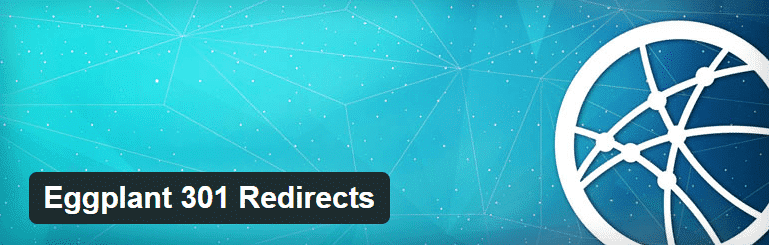
Normalmente cuando pensamos en una redirección 301 pensamos en realizar las redirecciones desde el .htaccess editando el archivo con un editor de texto, pero en sitios web Wordpress esto no es necesario en la mayoría de los casos, ya que podemos necesitar redirigir una URL interna a otra y esto se puede hacer desde el panel de Wordpress.
Utilizando plugins como Eggplant 301 Redirects podemos realizar redirecciones de una URL interna a otra URL interna o externa desde el panel de control de Wordpress de forma fácil e incluso monitorizando los 404 que puedan mostrarse en tu sitio web a los visitantes.
Puedes encontrar más información acerca del plugin Eggplant 301 Redirects en la siguiente dirección URL en el repositorio de plugins de Wordpress: https://wordpress.org/plugins/eps-301-redirects/
19. Bloquear accesos de algunos países

De este truco para Wordpress ya habiamos hablado en otra ocasión en este blog, aunque en el otro artículo lo que hacíamos era describir el proceso manual ya que el plugin que vamos a enseñar en este punto de este articulo aún no estaba desarrollado.
No todos los sitios son internacionales, es decir, un sitio web puede estar orientado al mercado local, y eso unido a que los mayores ataques contra sitios web vienen de países como China, Japon o Turquía hace que en la mayoría de las ocasiones pueda ser interesante bloquear el acceso a estos países para ahorrar problemas.
Con el plugin IPLocation Country Blocker podremos bloquear el acceso a los visitantes de algunos países a nuestro sitio web, para de esta forma proteger nuestro sitio frente a ataques desde los países elegidos.
IPLocation Country Blocker es completamente gratuito y podemos descargarlo desde el repositorio de plugins de Wordpress en la siguiente URL: https://wordpress.org/plugins/ip2location-country-blocker/
20. Estadísticas de visitas en el panel de Wordpress
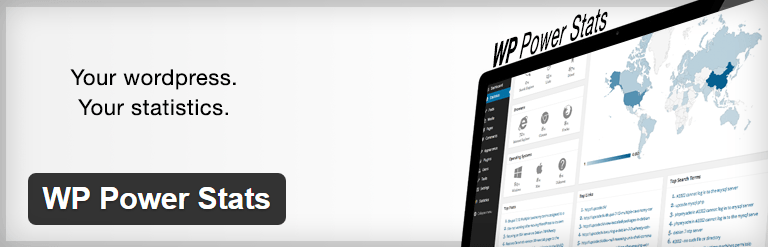
Además de Google Analytics siempre es necesario tener otro tipo de sistema que nos ayude a comparar los datos que sacamos de Google Analytics y Google Webmaster Tools con datos sacados de otro sistema.
Para Wordpress existen bastantes plugins que nos ayudarían a trackear los visitantes, de hecho el propio Jetpack for Wordpress trae una utilidad de estadísticas para Wordpress, pero personalmente te voy a recomendar otro plugin que he conocido hace poco tiempo.
El plugin en concreto se llama WP Power Stats y es completamente gratuito y descargable desde el repositorio de plugins de Wordpress: https://wordpress.org/plugins/wp-power-stats/
El principal problema de este tipo de plugins es que guardan en la base de datos de Wordpress los datos estadísticos y en la mayoría de los casos si el tráfico es alto esto hace que existan dificultades en los backups y que la DB se vaya haciendo cada vez más grande sin razón al rellenarse con datos inútiles.
21. Nofollow a todos los enlaces salientes
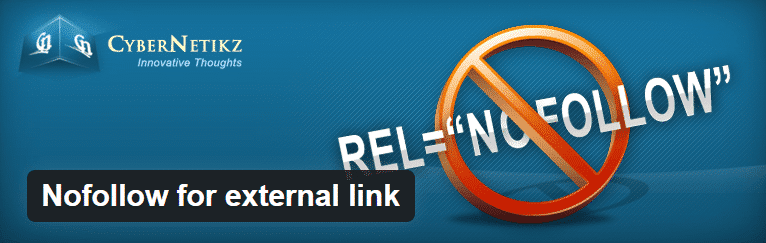
En determinadas ocasiones podemos necesitar activar el nofollow para todos los enlaces a páginas externas a nuestro sitio web, esto suele ser recomendable cuando Google nos penaliza por demasiados enlaces salientes, al menos esto es recomendable hasta conseguir que Google nos retire la penalización.
El plugin para Wordpress llamado Nofollow for external links te ayudara a insertar el atributo rel=”nofollow” en todos los enlaces que salgan de tu sitio web. Puedes encontrar más información acerca del plugin Nofollow for external links en el repositorio de plugins de Wordpress de forma totalmente gratuita: https://wordpress.org/plugins/nofollow-for-external-link/
22. Activar Nofollow para cada enlace por separado
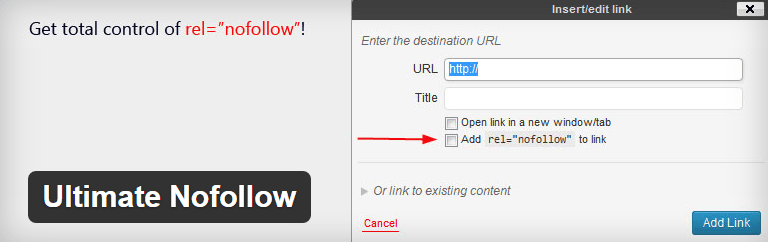
Pueden existir casos (como este articulo) donde algunos enlaces no queremos que sean follow, es decir, puede haber enlaces donde queramos añadir el atributo nofollow por motivos de SEO, para estos casos también existe un plugin para Wordpress llamado Ultimate Nofollow.
Lo que hace el plugin Ultimate Nofollow es añadir al editor de Wordpress una nueva casilla de verificación que nos permitirá activar o desactivar la activación del atributo rel=”nofollow” en la herramienta de enlaces del editor de Wordpress.
Sin duda Ultimate Nofollow es un plugin imprescindible para Wordpress, ya que aunque podemos hacer lo mismo con otros plugins, la simplicidad que aporta Ultimate Nofollow es la gran ventaja.
Podemos descargar Ultimate Nofollow de forma totalmente gratuita desde el repositorio de plugins de Wordpress: https://wordpress.org/plugins/nofollow/
23. Bloquear IP al fallar el login
En uno de los puntos anteriores ya hemos hablado de los ataques de fuerza bruta contra el WP-LOGIN de Wordpress y de cómo protegernos contra ellos.
En Wordpress, utilizando el plugin Limit Login Attemps podemos bloquear la IP de los visitantes que intenten acceder al panel de administración de Wordpress con datos erróneos para que no puedan seguir intentándolo una y otra vez.
Limit Login Attemps es bastante configurable y es completamente gratuito, puede ser descargado desde el repositorio de plugins de Wordpress: https://wordpress.org/plugins/limit-login-attempts/
Si hemos cambiado la URL de acceso de Wordpress utilizando Lockdown WP Admin, es innecesario instalar este tipo de plugins para bloquear usuarios a no ser que tengamos formularios de acceso fuera del WP-ADMIN y del wp-login.php de Wordpress.
24. Formulario de contacto simple en Wordpress

El formulario de contacto, como hemos dicho en otras ocasiones en este blog, es una de las funcionalidades que debería llevar Wordpress de forma predeterminada en la instalación por defecto de Wordpress.
El plugin que más se suele utilizar para crear formularios de contacto es Contact Form 7, esto es debido a que es muy simple y apenas requiere configuración, de hecho, cuando instalas el plugin viene con un formulario creado que puede ser utilizado directamente con solo configurar el correo electrónico al que se envían los formularios enviados por los lectores del sitio web.
Puedes encontrar más información acerca de Contact Form 7 en el repositorio de plugins de Wordpress, ya que es un plugin completamente gratuito: https://raiolanetworks.com/blog/contact-form-7-tutorial/
25. Cómo maquetar páginas en Wordpress
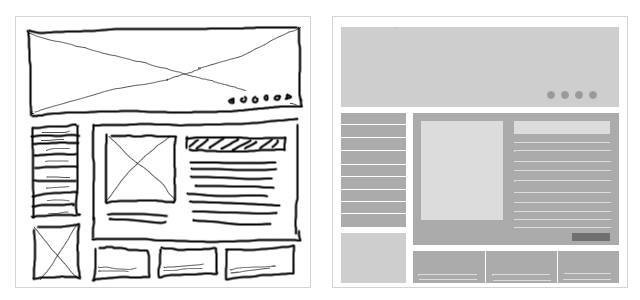
Con el tiempo, el editor visual de Wordpress que trae de forma predeterminada se ha vuelto bastante anticuado y tiene carencias importantes a la hora de maquetar correctamente el contenido de una página dentro de un sitio web.
Visual Composer es el editor visual más conocido y más utilizado, si ya antes era intuitivo, desde hace unas semanas le han hecho un rediseño y funciona aún mejor. Pero Visual Composer no es el único editor visual para Wordpress, existen muchos más que son útiles e intuitivos como por ejemplo Thrive Content Builder o Live Composer.
No te conformes con el editor por defecto de Wordpress y comienza a utilizar un maquetador que te permita añadir un toque de diseño a las páginas de tu sitio web.
26. Ver el consumo de RAM en tu Wordpress

¿Para qué puede ser necesario ver el consumo de recursos de una instalación de Wordpress? Pues para ver si necesitamos ampliar o reducir el hosting donde tenemos alojado el sitio web.
Usando el plugin WP Overview (lite) Footer Memory Usage para Wordpress podremos ver la memoria RAM utilizada por nuestro sitio web en el servidor donde se aloja, podremos poner el consumo de RAM en el footer de Wordpress, tanto en el front-end como en el back-end.
Puedes encontrar más información acerca del plugin WP Overview (lite) Footer Memory Usage para Wordpress en el repositorio de plugins de Wordpress: https://wordpress.org/plugins/wp-overview-lite/
27. Ver la carga general del servidor donde te alojas

A veces los proveedores de hosting sobrecargan los servidores con el fin de alojar más clientes en un servidor y de esta forma sacarle más rentabilidad al servidor.
El LOAD es un valor general que depende del hardware del servidor y de los procesos que estén ejecutándose en el servidor.
Teóricamente el máximo aceptable es 1 punto de load por cada núcleo o thread del procesador del servidor de forma que si un servidor tiene 8 hilos de ejecución, con un load de 8.00 está bien, mientras que un procesador con 12 núcleos con un load de 12.00 está bien.
Usando el plugin WP System Health para Wordpress puedes ver algunos datos importantes del Wordpress y del servidor web, entre ellos el LOAD general del servidor.
Puedes encontrar más información acerca de WP System Health en el repositorio de plugins de Wordpress de forma totalmente gratuita: https://wordpress.org/plugins/wp-system-health/
28. Reparar la DB MySQL desde Wordpress

En algunas ocasiones cuando un servidor MySQL se cae por alguna razón de peso, suele dañarse alguna base de datos MySQL sobre la que se está operando.
Wordpress dispone de su propio sistema para reparar o al menos intentar reparar bases de datos MySQL, reparando las tablas una por una e intentando que Wordpress vuelva a funcionar.
Para activar el modo reparación de MySQL en Wordpress debemos añadir la siguiente línea al archivo wp-config.php de Wordpress:
define('WP_ALLOW_REPAIR', true);
Ahora podemos ejecutar en el navegador la siguiente URL para acceder al reparador de bases de datos de Wordpress: /wp-admin/maint/repair.php
29. Optimizar la DB de Wordpress para ahorrar espacio
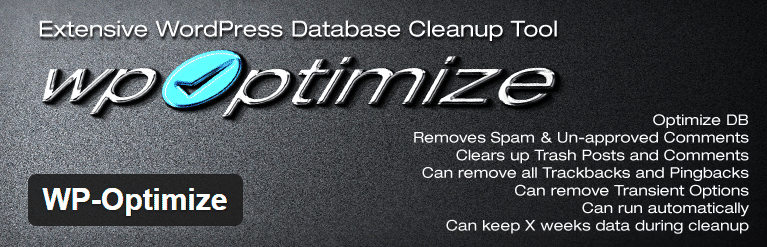
La base de datos MySQL de Wordpress puede llegar a alcanzar un tamaño muy grande debido a que se guarda de todo en ella, muchos datos no son necesarios pero aun así se guardan en la base de datos y no se borran a no ser que nosotros borremos esos datos inútiles.
Con el plugin WP Optimize para Wordpress podremos borrar elementos que ocupan espacio como las revisiones y los borradores, también los elementos de la papelera y los transients inútiles que podemos encontrar en la tabla de opciones de Wordpress.
Puedes encontrar más información acerca del plugin WP Optimize para Wordpress en la siguiente dirección URL: https://wordpress.org/plugins/wp-optimize/
Bajar el peso de la base de datos MySQL te ayudará a agilizar las copias de seguridad realizadas y para evitar posibles problemas de almacenamiento de datos o en el caso de migraciones en un futuro.
30. Desactivar los comentarios en todo el sitio web
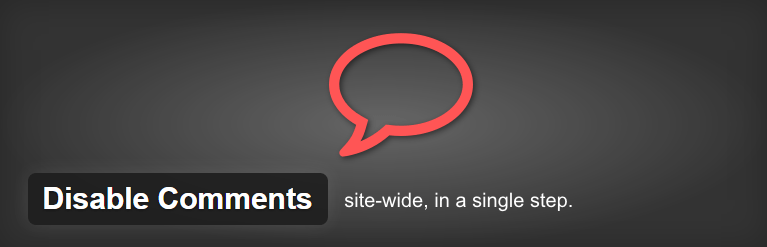
Aunque con la web 2.0 los comentarios se hicieron imprescindibles en cualquier sitio web o blog que quiera interactuar con los usuarios, es posible que por alguna razón de peso para un determinado proyecto no necesites usar los comentarios y quieras desactivarlos para todo el sitio web.
Existe un plugin que te permitirá desactivar el sistema de comentarios de Wordpress para todo el sitio web sin complicaciones y sin editar el archivo functions.php de Wordpress.
El plugin Disable Comments para Wordpress es un plugin gratuito que te ayudara a desactivar los comentarios en toda la instalación de Wordpress, es completamente gratuito y puede ser descargado desde el repositorio de Wordpress: https://wordpress.org/plugins/disable-comments/
31. Activar y desactivar los comentarios en cada entrada
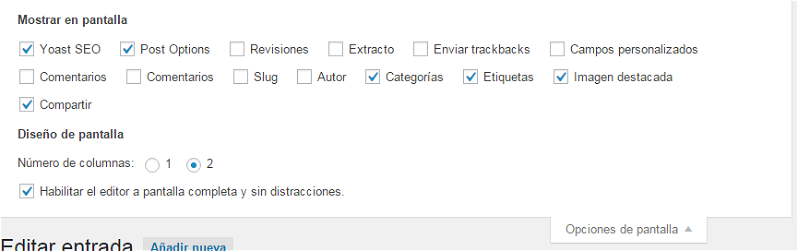
De forma predeterminada el control para activar y desactivar los comentarios individualmente para cada artículo o página está oculto en Wordpress, pero mediante este truco podrás ver las opciones fácilmente y sin necesidad de ningún tipo de plugin.
Para ver las opciones debes situarte en el editor de Wordpress al editar por ejemplo un post y dirigirte al desplegable de arriba a la derecha que pone “Opciones de pantalla” y una vez desplegado activamos la opción llamada “Comentarios”, aunque hay 2, te recomiendo activar las 2 para no tener que activar una y después la otra.
Con esto se añadirán las opciones de activar y desactivar comentarios en el editor del post debajo de todo el cuadro.
32. Importar desde Blogger y Wordpress.com
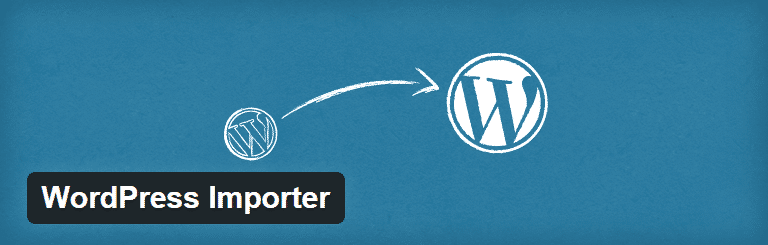
Mucha gente piensa que el importador de Wordpress que nos permite importar contenido desde Blogger o desde Wordpress.com viene integrado directamente en la instalación de Wordpress pero esto no es así.
Cuando nosotros accedemos a “Herramientas” en el back-end de Wordpress y seleccionamos el importador, lo que hace la instalación de Wordpress es descargar un plugin desde el repositorio de plugins de Wordpress.
Desde la sección “Importar” dentro de “Herramientas” en el panel de Wordpress podemos acceder a todos los importadores que tiene Wordpress en su repositorio de plugins de forma totalmente gratuita.
33. Desactivar WP-Cron y activar el Cron de Linux

En algunas ocasiones puede ser necesario desactivar el WP-CRON de Wordpress por problemas de programaciones pérdidas o por problemas de rendimiento, lo que se suele hacer en este caso es cambiar la configuración de Wordpress para que utilice el CRON de Linux instalado en el servidor ejecutando la comprobación cada 5 minutos.
Para desactivar el WP-CRON solo tenemos que añadir una línea al archivo wp-config.php de Wordpress con el siguiente contenido:
define('DISABLE_WP_CRON', 'true');
Con esto tendremos WP-CRON desactivado y debemos crear una tarea en nuestro hosting para que ejecute el archivo wp-cron.php cada 5 minutos, de esta forma usaremos el CRON de Linux para realizar todas las tareas programadas de Wordpress.
34. Instalar Wordpress sin DB MySQL

De esto ya hemos hablado en este blog, es posible utilizar Wordpress sin base de datos MySQL, es decir, utilizando una base de datos SQLite en archivo para guardar los datos de la instalación de Wordpress.
Al no usar una DB que requiera un proceso funcionando, solo necesitaremos la extensión correspondiente para PHP en el servidor que nos permita usar SQLite, pero no será necesario tener un servicio de base de datos en el servidor donde alojemos Wordpress.
Por otro lado, la principal desventaja es que un sitio web con una base de datos SQLite no es el indicado para crear una web con muchas visitas que requiera muchas conexiones por segundo a la base de datos, entendiendo por “muchas” unas 2 o 3 concurrentes.
35. Activar compresión GZIP en Wordpress
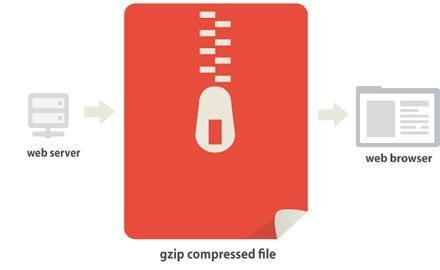
La compresión GZIP es una práctica recomendada para ahorrar ancho de banda cuando las visitas son muchas, esto es porque el ratio de compresión conseguida al comprimir archivos de texto como archivos HTML, CSS y Javascript es muy alta y se puede ahorrar bastante en la transferencia de archivos.
Si utilizamos Apache en nuestro servidor web y tenemos Wordpress podemos activar la compresión GZIP fácilmente sin necesidad de tocar ni una línea del .htaccess, que es donde normalmente hay que tocar para activar la compresión GZIP de un sitio web.
Con el plugin para Wordpress Check and Enable GZIP Compression podemos activar la compresión GZIP en nuestro sitio web fácilmente y en apenas unos pocos clicks. Puedes encontrar más información acerca de Check and Enable GZIP compression en el repositorio de plugins de Wordpress: https://wordpress.org/plugins/check-and-enable-gzip-compression/
36. Limitar el acceso al WP-Admin por países
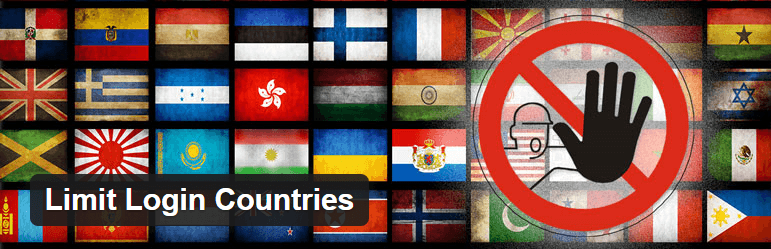
El WP-ADMIN como hemos dicho unos trucos atrás, es una de las partes de Wordpress mas atacada y por lo tanto una de las partes que más debemos proteger contra posibles problemas que se puedan presentar.
Mediante el plugin para Wordpress Limit Login Countries podemos hacer que solo los usuarios de un país en concreto (donde vivimos nosotros) puedan acceder al WP-ADMIN o al wp-login.php de Wordpress, de esta forma quedarán descartados ataques desde los países de los que se suele recibir más ataques como por ejemplo China, Japón, Corea o Turquía.
El plugin Limit Login Countries es totalmente gratuito y puede ser descargado de forma gratuita desde el repositorio de Wordpress: https://wordpress.org/plugins/limit-login-countries/
Existen otras alternativas para hacer esto como por ejemplo la versión Premium del plugin Wordfence Security del que hablábamos en el punto 15 de este artículo.
37. Completa tu Wordpress con Jetpack
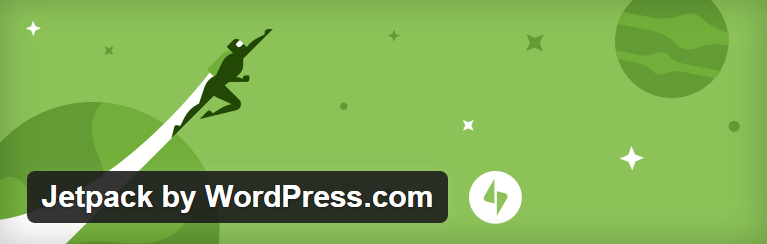
Ya hemos hablado en una ocasión de Jetpack para Wordpress de forma completa, ya que se trata de uno de los plugins para Wordpress más utilizados porque completan una instalación de Wordpress predeterminada con las utilidades necesarias para realizar ciertas acciones imprescindibles como recoger estadísticas o hacer que los usuarios puedan compartir tus entradas en las principales redes sociales con solo pulsar un botón en tu web.
Jetpack es un complemento que no puede faltar en tu sitio web, ya que aporta una dosis de actualidad a Wordpress, ya que algunas funcionalidades que actualmente Wordpress no trae pero sí que trae Jetpack, son imprescindibles para cualquier sitio web.
Puedes encontrar más información sobre Jetpack for Wordpress en el artículo que escribimos en su momento en este blog: https://raiolanetworks.com/blog/que-es-jetpack-para-wordpress-guia-completa/
38. Clonar posts y páginas de forma simple y rápida
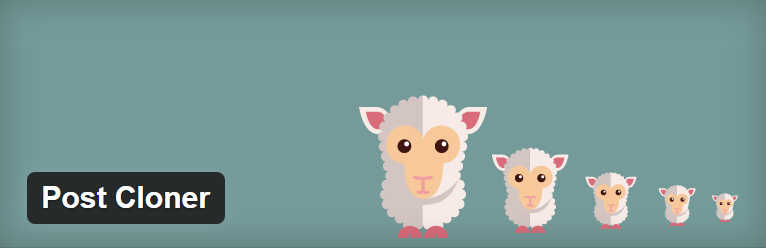
En algunas ocasiones puedes necesitar clonar un post para reescribirlo o utilizarlo como base, esto es especialmente necesario cuando tienes una base previamente creada y quieres clonarla una y otra vez.
Mediante el plugin Post Cloner para Wordpress podrás clonar posts, páginas y custom-posts en un simple click desde el panel de control de Wordpress sin necesidad de entrar al editor.
Puedes encontrar más información acerca de Post Cloner en la siguiente dirección URL en el repositorio de plugins de Wordpress: https://es.wordpress.org/plugins/post-cloner/
39. La foto de autor en la caja de autores

Mucha gente se pregunta cómo se configura la foto de autor en las cajas de autores de debajo de los artículos en la mayoría de los themes Wordpress (primero tiene que soportarlo el theme que estas usando). Existen distintas formas de poner la foto, pero normalmente se utilizan dos:
- Utilizando el plugin WP User Avatar para subir el archivo de imagen a nuestra instalación de Wordpress.
- Lo más normal es utilizar el servicio Gravatar que está perfectamente integrado con Wordpress, de esta forma también podremos colocar la imagen en la caja de autor y también en los comentarios (si usamos los predeterminados de Wordpress).
Actualmente es importante tener puesta la foto de autor para que los lectores puedan identificarnos como personas, se valorará más un blog donde se vea claramente al autor que un blog con un autor anónimo.
40. Insertar vídeos de Youtube con solo pegarlos

Puede que muchos no lo sepan, pero si copias un enlace de un video de Youtube en el editor de Wordpress automáticamente se insertará en la entrada siguiendo unos parámetros predeterminados especificados por la plantilla o por Wordpress.
Aunque esto es una comodidad, en muchos themes el problema está en que el video se incrusta demasiado grande o directamente no es responsive, por lo que siempre es mejor insertarlo con la herramienta de incrustar de Youtube utilizando el modo texto del editor de Wordpress.
41. Planifica tus publicaciones en el calendario
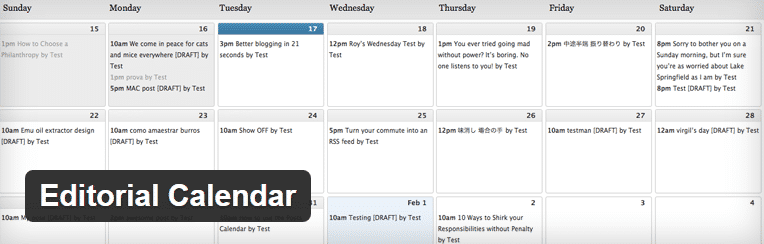
Existen un plugin para Wordpress que te permitirá planificar tus publicaciones programadas en un calendario, esta funcionalidad actualmente debería estar totalmente integrada en Wordpress ya que los ritmos de publicación de algunos bloggers suelen ser altos y requieren un calendario donde planificar sus publicaciones.
Con Editorial Calendar para Wordpress podremos organizar las publicaciones en el calendario simplemente arrastrando y soltando en el día y posición que queramos publicar, además también podremos editar directamente accediendo desde el calendario a la entrada correspondiente.
El plugin Editorial Calendar es completamente gratuito y está disponible en el repositorio de plugins de Wordpress: https://wordpress.org/plugins/editorial-calendar/
42. Desactivar las actualizaciones automáticas

Puedes desactivar las actualizaciones automáticas en Wordpress simplemente modificando el wp-config.php y añadiendo una línea al archivo:
define( 'AUTOMATIC_UPDATER_DISABLED', true );
De esta forma, al desactivar las actualizaciones automáticas ahorraremos problemas que vienen de incompatibilidades al actualizar el theme, los plugins y el core de Wordpress a nuevas versiones.
En la mayoría de las instalaciones de Wordpress es recomendable desactivar las actualizaciones automáticas.
43. Protege tu web contra el hotlinking
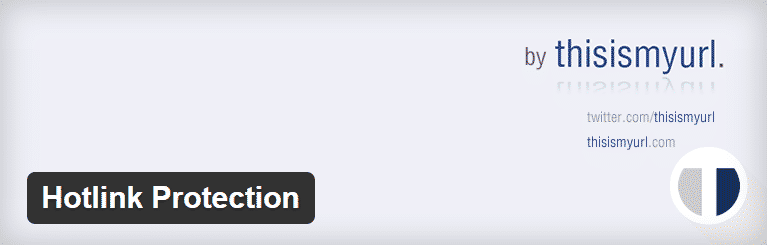
Aunque parece inofensivo, el hotlinking es una práctica poco ética que puede llegar a causar molestias importantes e incluso pérdidas para el enlazado.
Para el que no conozca esta práctica, se denomina hotlinking cuando un sitio web enlaza una imagen desde otro sitio web, de forma que se gasta el ancho de banda del sitio web de origen para servir la imagen.
Utilizando el plugin Hotlink Protection para Wordpress podemos añadir una simple línea al .htaccess de nuestro sitio web Wordpress que nos ayudara a olvidarnos por completo del hotlinking teniendo la seguridad de que nadie está utilizando nuestro ancho de banda para servir recursos en su sitio web.
El plugin Hotlink Protection puedes descargarlo de forma totalmente gratuita desde el repositorio de plugins de Wordpress en la siguiente dirección URL: https://wordpress.org/plugins/wordpress-automatic-image-hotlink-protection/
44. Activar el modo mantenimiento en Wordpress

De este tema ya hemos hablado en otra ocasión en este blog, se trata de poner una instalación de Wordpress en modo mantenimiento ya sea para realizar tareas de mantenimiento o directamente por razones de desarrollo.
Con el modo mantenimiento los visitantes no podrán acceder al sitio web, sino que serán llevados a una página que les informará que el sitio se encuentra en modo mantenimiento y que si quieren acceder al sitio tendrán que volver más tarde.
Aquí encontrarás más información sobre cómo activar el modo mantenimiento en tu Wordpress: https://raiolanetworks.com/blog/modo-mantenimiento-wordpress/
45. Botón de imprimir en posts y páginas
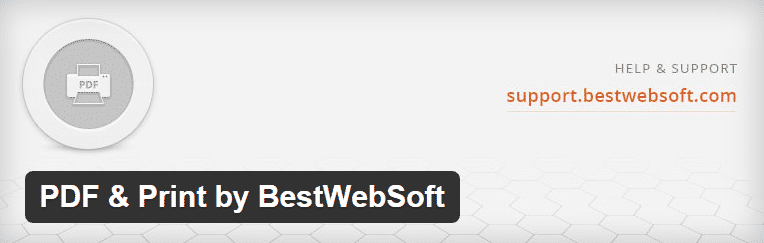
Podemos hacer que los visitantes puedan imprimir y guardar en PDF los artículos y las páginas de nuestro blog o sitio web, utilizando el plugin PDF & Print by BestWebSoft para Wordpress podremos hacer esto, de hecho el propio plugin maqueta el contenido para optimizar la impresión.
Aunque actualmente la mayoría de los sitios no suelen ofrecer esta opción, hubo una época en la que la mayoría de los sitios web de internet implementaban esta funcionalidad, pero actualmente esto ha caído en desuso debido a que es mucho más fácil copiar el contenido de esta forma.
Puedes descargar el plugin PDF & Print by BestWebSoft para Wordpress desde el repositorio de plugins de Wordpress de forma totalmente gratuita: https://wordpress.org/plugins/pdf-print/
46.Personalizar el login de Wordpress
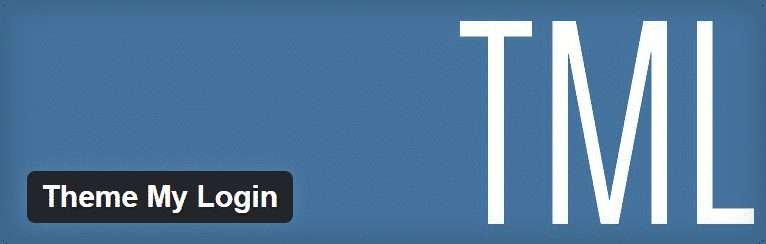
Esta funcionalidad al igual que muchas otras debería ser añadida en la distribución actual predeterminada de Wordpress debido a que empieza a ser necesaria.
Para personalizar la apariencia y las funcionalidades de la pantalla de login de Wordpress para usuarios y administradores necesitamos utilizar algunos plugins, por suerte existen bastantes plugins para esto y es fácil encontrar uno gratuito que se adapte a nuestras necesidades.
El plugin Theme My Login para Wordpress es uno de los plugins de este tipo que mas tiempo lleva en el mercado y sigue siendo una excelente opción si queremos modificar la apariencia de la pantalla de login de Wordpress y sabemos lo que hacemos, ya que no es un plugin precisamente visual.
Puedes encontrar más información acerca de Theme My Login en el repositorio de plugins de Wordpress, desde donde puede ser descargado de forma totalmente gratuita: https://wordpress.org/plugins/theme-my-login/
47. Cambiar el usuario admin

El usuario ADMIN es uno de los fallos de seguridad más recalcados en Wordpress en los últimos tiempos, a pesar de eso muchos seguimos utilizando el usuario ADMIN en nuestros Wordpress ya que son instalaciones viejas que en su momento solo permitían crear el usuario ADMIN.
Ahora existen plugins que nos permiten cambiar el nombre del usuario ADMIN por otro que nosotros queramos como por ejemplo nuestro nombre o directamente por una cadena de caracteres si queremos que nuestro login de Wordpress sea completamente seguro.
Con el plugin Username Changer para Wordpress puedes cambiar fácilmente el nombre del usuario ADMIN en Wordpress, este plugin puedes descargarlo e instalarlo desde el repositorio de plugins de Wordpress: https://wordpress.org/plugins/username-changer/
48.Enviar emails por SMTP Wordpress
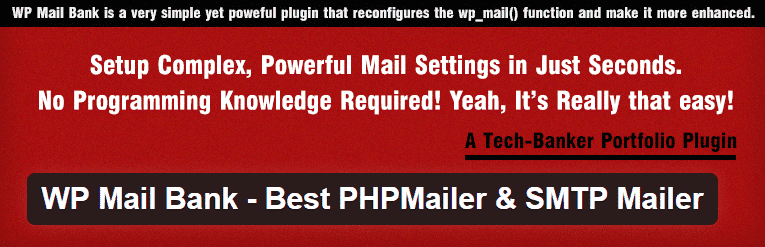
Por defecto Wordpress envía los correos electrónicos mediante PHPMail, es decir, utiliza PHP para conectarse con el servidor SMTP correspondiente y enviar los correos electrónicos del sistema a sus correspondientes destinos.
Esto puede cambiarse fácilmente mediante un plugin, realizando los ajustes necesarios para que Wordpress se conecte directamente al servidor SMTP que nosotros queramos y que todos los correos electrónicos se envíen a través de este sistema.
Utilizando el plugin WP Mail Bank para Wordpress podrás configurar los parámetros de SMTP para el servidor SMTP que tú quieras, además este plugin también incluye su propio PHPMailer alternativo al de Wordpress y más efectivo en algunas ocasiones.
Normalmente se suele cambiar la configuración de envío de correos de Wordpress a SMTP cuando Wordpress no consigue conectarse correctamente al SMTP del servidor o porque no hay SMTP, en esos casos lo más sensato es cambiar el método utilizando uno de estos plugins.
WP Mail Bank es un plugin totalmente gratuito y es descargable desde el repositorio de plugins de Wordpress: https://wordpress.org/plugins/wp-mail-bank/
49. Tweaking del wp-config.php de Wordpress
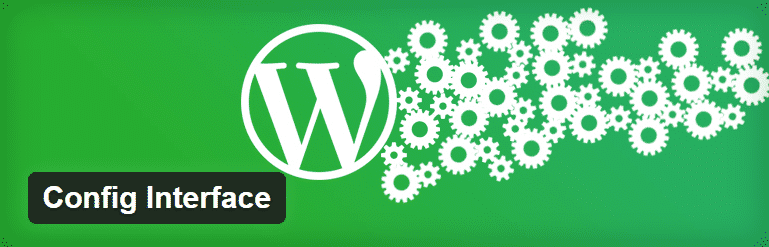
Ya hemos hablado dos veces de este tema en este blog, ya que el tweaking del archivo wp-config.php de Wordpress te ayudara a controlar mejor el funcionamiento de tu sitio web Wordpress y desde luego se pueden llegar a realizar trucos muy buenos que afectarán al rendimiento y a las funcionalidades del sitio web.
Por un lado, en una ocasión hemos hablado de cuáles son los parámetros usados y aceptados por el archivo wp-config.php, puedes encontrar más información en esta URL en nuestro blog: https://raiolanetworks.com/blog/tweaking-avanzado-del-wp-config-php-de-wordpress/
Por otro lado, en el anterior artículo hemos hablado de un plugin llamado Config Interface que te ayudara a cambiar parámetros de forma controlada en el archivo wp-config.php de Wordpress de forma simple desde una interfaz gráfica bastante completa y bastante organizada: https://raiolanetworks.com/blog/tweaking-avanzado-del-wp-config-php-de-wordpress/
50. Controla Wordpress con WP-Cli
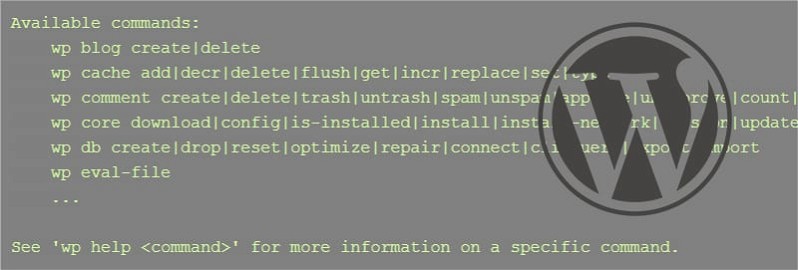
WP-CLI es una herramienta en línea de comandos que se puede instalar en cualquier servidor Linux (es compatible con Windows, pero solo parcialmente) y permite controlar instalaciones de Wordpress mediante comandos en el terminal de Linux.
Si construimos los scripts adecuados WP-CLI se convierte en una herramienta muy potente y capaz de administrar cientos de instalaciones de Wordpress en un mismo servidor sin necesidad de esfuerzos, aunque debemos tener los conocimientos suficientes para conocer el funcionamiento del terminal de WP-CLI.
WP-CLI es una herramienta potente y si se entiende es muy fácil de utilizar, pero si no se conoce a fondo el funcionamiento del terminal Linux es imposible controlarla, no es una herramienta para usuarios principiantes, ni de Wordpress, ni de Linux.
Puedes encontrar más información acerca de WP-CLI en la siguiente dirección URL: http://wp-cli.org/
51. BONUS: Cómo configurar Yoast sEO con variables

En el video anterior puedes ver como configurar el plugin Yoast SEO (antes llamado Wordpress SEO by Yoast) con variables del entorno, de modo que con realizar la configuración de los titles y descriptions una vez, podemos exportar la configuración e importarla en otra instalación de Wordpress, y al estar configurado con variables del entorno la configuración se adaptara al entorno automaticamente.
Este ultimo truco para Wordpress para mi es uno de los mas importantes y me he dado cuenta que muy pocos webmasters y bloggers utilizan este metodo para sus configuraciones de Yoast SEO en Wordpress, por esa razón he querido plasmarlo en video para que quedara claro y bien explicado todo el proceso.






Andres A Alonso Acosta
25/09/2015 a las 00:01Buenos trucos, gracias